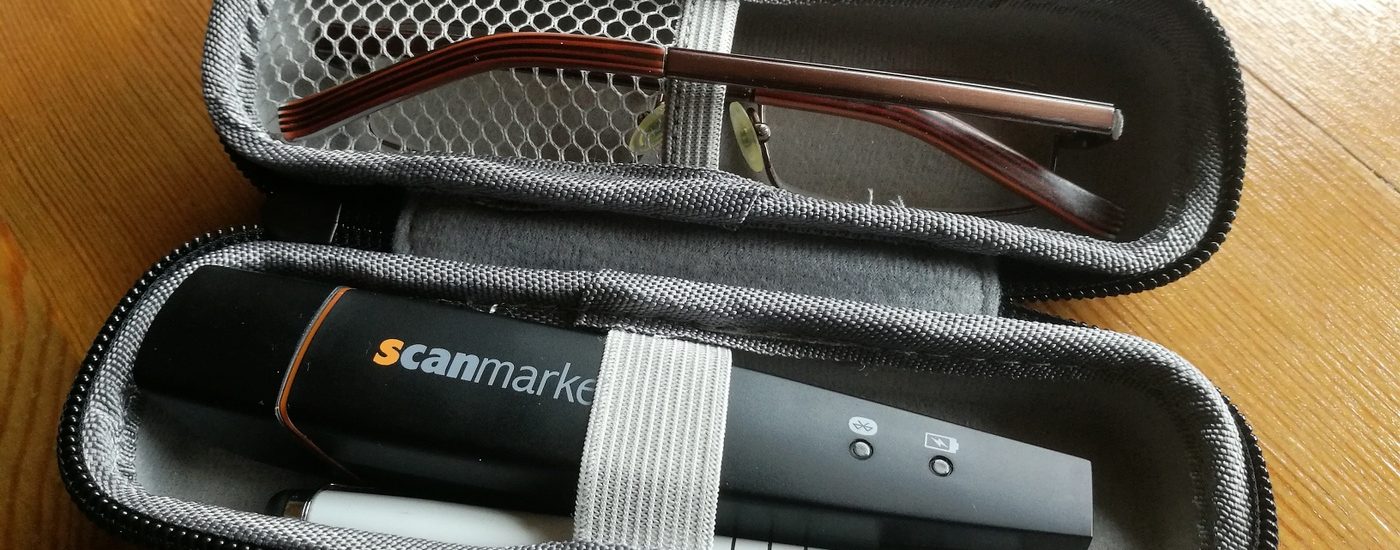Anzeige: Dieser Beitrag enthält Werbung. Der Inhalt und meine Meinung wurden dadurch nicht beeinflusst. Weitere Infos: www.trusted-blogs.com/werbekennzeichnung
Bei meinen zahlreichen Reisen bin ich immer wieder gefordert, Informationen aus unterschiedlichen Quellen schnell und sicher zu erfassen. Sei es bei der Vorbereitung einer Reise, eine Notiz zu einem Kunden oder eine sonstige wichtige Information aus einem Dokument, die man für sich festhalten will. Da kam die Anfrage des Jourist Verlags gerade zur rechten Zeit, mir mal ihren ScanMarker Air (Link zur Produktseite) etwas näher unter die Lupe zu nehmen.
„Der ScanMarker erfasst Informationen schnell und zuverlässig – und schneller als ein versierter Schreiber im 10-Finger-System. Das alles funktioniert mit einer Handbewegung, die der dem Markierung der entsprechenden Textstellen mit dem Leuchtmarker gleicht.“ ….. soweit das Versprechen des Anbieters.
Doch was ist wirklich dran? Ich habe mir einen Testzeitraum von 14 Tagen vorgenommen, in dem mich der ScanMarker auf Schritt und Tritt begleiten soll und alles erfassen soll, das ich sonst abfotografiert oder abgeschrieben hätte.
Der erste Eindruck
Der erste Eindruck war schon mal positiv. Optisch ansprechendes Design, das im entferntesten etwas an an Fieberthermometer erinnert und sich von der Handhabung anfühlt …. ja, eben so ähnlich wie ein Leuchtmarker. Dabei war ein schickes Etui, das separat bestellt werden kann, und das den ScanMarker sowie Zubehör wie USB-Kabel fasst. Ich habe das Etui gleich etwas zweckentfremdet und mit anderen wichtigen Utensilien (meiner Lesebrille und einem Stift mit Pointer) ergänzt.

Installation und Inbetriebnahme
Die Software auf meinem PC und die App für mein Smartphone war in wenigen Minuten installiert. Software gibt es für die gängigen Betriebssysteme Windows, Mac, iPhone und Android.
Geladen wird der Scanner über eine USB-Verbindung. Die Verbindung zu PC und Handy erfolgt idealerweise per Bluetooth. Auch die Verbindungsherstellung zu Bluetooth funktionierte. Die Kritiken einiger Anwender, dass die Verbindung häufig abbricht, konnte ich bei meinem Test nicht bestätigen.
Die Installation und Bedienung ist zwar „plug an play“. Allerdings muss man sich mit Stift und Software schon etwas beschäftigen, um diese optimal nutzen zu können. Insbesondere die Handhaltung und die Geschwindigkeit des Einscannens muss ein wenig trainiert werden.
Wie funktioniert der ScanMarker?
Man scannt nur das, was man will. Der ScanMarker funktioniert analog einem Leuchtmarker, mit dem man zügig über die gewünschten Textstellen streicht. Übertragen wird das Ergebnis bei der PC-Anwendung in die eigene Software oder wahlweise in eine Anwendung (wie Word, OneNote etc.). Bei der Smartphone-Version ist aktuell nur die Übertragung in die eigene Software möglich, von der man z. B. über „Cut and Paste“ den Text übernehmen kann oder als txt-Datei versendet. Die Lösung wirkt zwar noch nicht so elegant, aber es funktioniert.
Als kleines Gimmik bietet die Software noch eine Vorlesefunktion sowie eine Übersetzungsfunktion in viele Sprachen. Für die Nutzung dieser Funktion benötigt man allerdings eine Internetverbindung, was gerade in der mobilen Anwendung Daten fressen könnte. Ich habe diese Funktionen zwar kurz angetestet, mich aber im weiteren Verlauf auf den eigentlichen Verwendungszweck, die Texterfassung und Texterkennung konzentriert.
Der Einsatzbereich: Warum ein ScanMarker?
Warum ein ScanMarker, wenn man ein Dokument doch am Arbeitsplatz bequem einscannen oder unterwegs schnell mit dem Smartphone abfotografieren kann? Der ScanMarker entfaltet dort seinen Nutzen, wenn es darum geht, sich einzelne Textpassagen zu merken. Bei meiner Nutzung ging es konkret um einzelne Begriffe und Textpassagen in Dokumenten.
Nun das Wichtigste: Wie funktioniert die Texterkennung?
Wie oben schon erwähnt, benötigt es etwas Übung, bis man die richtige Stifthaltung und Stiftgeschwindigkeit raus hat. In der Tat hatte ich anfangs einige Frusterlebnisse, bis ich den richtigen Dreh raus hatte. Hat man die Stifthaltung und Scangeschwindigkeit erst mal raus, leistet der Scanner seinen Dienst.
Beispiel eine gescannten Textauszuges aus einer regionalen Fachzeitschrift, den ich mit dem ScanMarker direkt in mein OneNote übernommen habe:

Ganz frei von manueller Nachbearbeitung ist die Texterkennung allerdings noch nicht wie das Beispiel zeigt. Probleme hatte der Scanner auch beim Lesen heller Schrift auf dunklem Untergrund sowie von Text auf glänzendem Untergrund (in Folie eingeschweißte Speisekarte) sowie bei Dokumenten mit unebener Oberfläche.

Auszug aus einer Fremdenverkehrsbroschüre Sächsische Schweiz. Text wurde aus urheberrechtlichen Gründen teilweise unkenntlich gemacht.
Trotz dieser Einschränkungen kann ich mir vorstellen, dass der ScanMarker (Link zum Amazon-Shop) zu einem dauerhaften Begleiter in meinem MobileOffice werden könnte. Seit einiger Zeit setze ich dort schon die mobile Bluetooth-Tastatur (Link zum Amazon-Shop) ein, die die Arbeit unterwegs mit meinem Smartphone erleichern.
Nachtrag 14.06.2019 (Information des Herstellers): Wer sich für den Kauf bei Amazon bis zum 30.06.2019 entscheidet, kann dort über den Gutscheincode SCNMRK0619 noch 10,00 EUR sparen.